Stvorite skriveni korisnički račun u sustavu Windows - Sa ogromnim napretkom u značajke operativnog sustava Windows 10, postalo je važnije svoju pozornost usmjeriti prema sigurnosti. Svi naši privatni podaci moraju biti zaštićeni na jednom mjestu. Jedna od istaknutih značajki sustava Windows je sposobnost pružanja više korisničkih računa. To omogućava svakoj osobi koja radi na istom sustavu da upravlja i kontrolira svoje osobne podatke. Ali pretpostavimo da ne želite da vaš privatni račun bude prikazan nikome drugome. Recimo da ste se hranili svojim sustavom, nekim financijskim podacima povezanim s vama ili bilo kojim tajnim nalazima istraživanja koje trenutno provodite. Bilo bi radije cool ako imate nevidljivi račun na kojem pohranjujete ove podatke.
Pročitajte također:
- Kako znati tko se prijavio na vaše računalo i kada u sustavu Windows
- Kako ograničiti vrijeme upotrebe računala za drugi račun u sustavu Windows 10
Ovdje ću razgovarati o triku pomoću kojeg možete stvoriti anonimni račun u svom operativnom sustavu. Vrlo je jednostavno stvoriti ga i možete zadržati administrativna prava na njega. Dakle, idemo na korake koje treba slijediti kako bismo stvorili račun koji neće biti prikazan svima.
Stvaranje skrivenog korisničkog računa zahtijeva upotrebu bilježnice. Pomoću takve značajke možete pružiti željeno korisničko ime i lozinku kojoj samo vi možete pristupiti.
Također pročitajte:Kako stvoriti zaključani profil korisnika u Chromeu za privatno pregledavanje
KORACI ZA IZRADU SKRIVENOG RAČUNA KORISNIKA U PROZORIMA 10
KORAK 1
- Prije svega, otvorite Notepad u vašem sustavu tako što ćete ga potražiti u traci za pretraživanje koja se nalazi u donjem lijevom dijelu vaše radne površine.
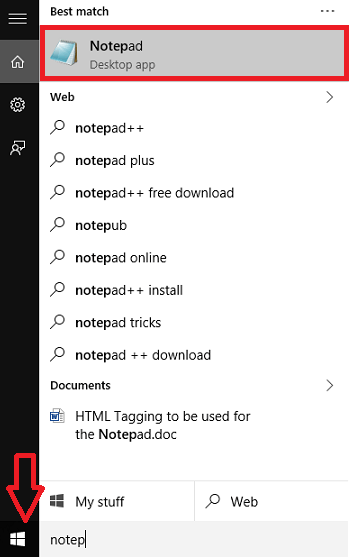
KORAK 2
- Nakon što se notepad otvori, u njega ćete morati upisati dolje zadane naredbe.
@echo off
skrivena lozinka mrežnog korisnika abc / add
neto lokalna grupa Administratori Ime / dodavanje
Zamijeniti abc u gornjoj naredbi s lozinkom koju želite omogućiti za svoje korisničko ime. Zamijeniti Moje ime u svojoj naredbi s imenom koje biste željeli imati za svoj račun.
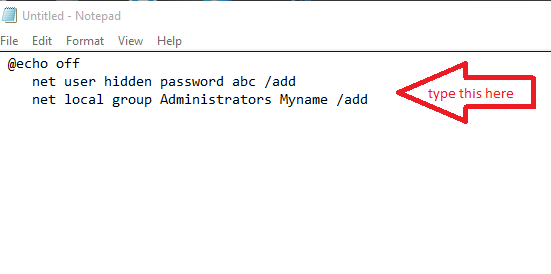
KORAK 3
- Kada završite s gornjim korakom, spremite datoteku s bilježnicom s imenom skriveni.bat .Odaberite sigurno mjesto da biste ga spremili. Odabrao sam svoju mapu OneDrive za spremanje datoteke.
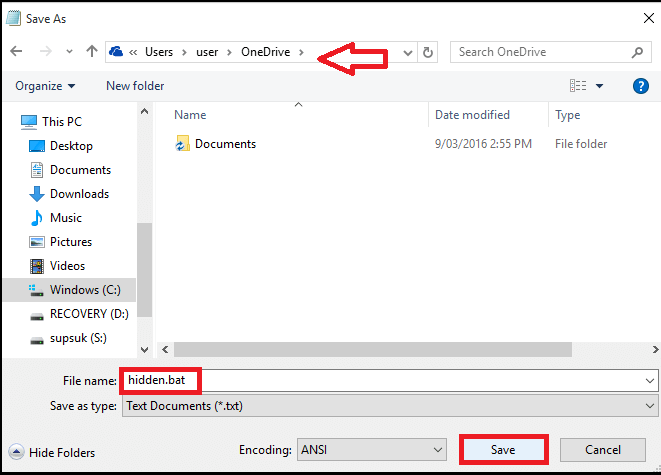
KORAK 4
- Sada desnom tipkom miša kliknite datoteku bilježnice s mjesta na kojem ste je spremili. Na popisu opcija koje će se pojaviti morat ćete odabrati Pokreni kao administrator.

KORAK 5
- Naći ćete da se otvara naredbeni redak. Tamo, da biste dovršili konačni postupak stvaranja korisničkog računa, morate upisati naredbu mrežni korisnik i pogodio Unesi ključ.
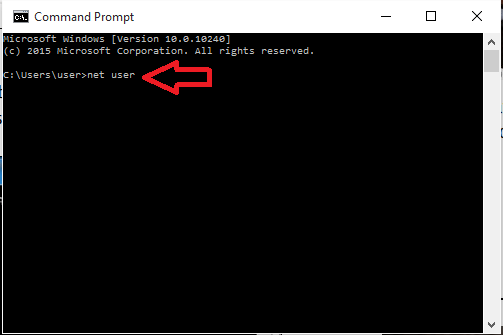
Pa, tu ste. Sada je stvoren novi račun s cjelokupnim administrativnim pravima za održavanje vaših privatnih podataka. Nadam se da vam je ovaj članak bio koristan.


